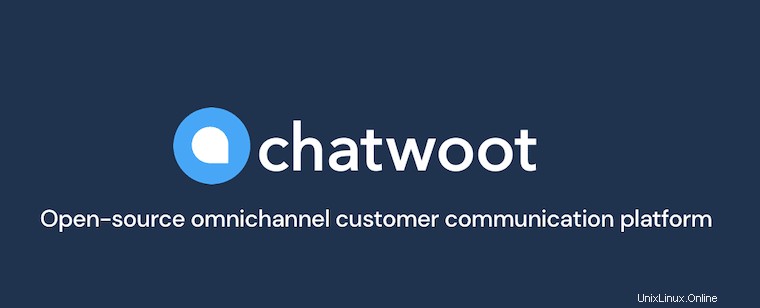
このチュートリアルでは、Ubuntu 20.04 LTSにChatwootをインストールする方法を紹介します。知らなかった方のために、Chatwootはオープンソースのリアルタイムメッセージングプラットフォームです。また、ウェブサイトにシンプルでエレガントなライブチャットを提供し、他のエージェントやメッセージングアプリと連携します。つまり、Facebook、Twitter、メール、WhatsAppなどのソーシャルメディアチャットを1か所に統合できます。これは効果的に役立ちます。すべてのプラットフォームを監視し、顧客の要求にリアルタイムで対応します。
この記事は、少なくともLinuxの基本的な知識があり、シェルの使用方法を知っていること、そして最も重要なこととして、サイトを独自のVPSでホストしていることを前提としています。インストールは非常に簡単で、ルートアカウントで実行されていますが、そうでない場合は、'sudoを追加する必要があります。 ‘ルート権限を取得するコマンドに。 Ubuntu 20.04(Focal Fossa)にChatwootを段階的にインストールする方法を紹介します。 Ubuntu 18.04、16.04、およびLinuxMintなどの他のDebianベースのディストリビューションでも同じ手順に従うことができます。
前提条件
- 次のオペレーティングシステムのいずれかを実行しているサーバー:Ubuntu 20.04、18.04、およびLinuxMintやエレメンタリーOSなどの他のDebianベースのディストリビューション。
- 潜在的な問題を防ぐために、OSの新規インストールを使用することをお勧めします。
non-root sudo userまたはroot userへのアクセス 。non-root sudo userとして行動することをお勧めします ただし、ルートとして機能するときに注意しないと、システムに害を及ぼす可能性があるためです。
Ubuntu 20.04 LTSFocalFossaにChatwootをインストールする
手順1.まず、次のaptを実行して、すべてのシステムパッケージが最新であることを確認します。 ターミナルのコマンド。
sudoaptupdatesudoaptアップグレード
ステップ2.Ubuntu20.04にChatwootをインストールします。
次に、Chatwootのインストールに使用されるスクリプトをダウンロードします:
cd / tmpwget https://raw.githubusercontent.com/chatwoot/chatwoot/develop/deployment/setup_20.04.sh -O setup.sh
次に、実行可能ファイルにしてから、以下のコマンドを使用してインストールします。
sudo chmod 755 setup.shsudo ./setup.sh master
インストールが正常に完了すると、次のようなメッセージが表示されます。
Chatwootサーバーのインストールが完了しましたサーバーはhttp://:3000からアクセスできますドメインとSSL証明書を構成するには、https://www.chatwoot.com/docs/deployment/deployのガイドに従ってください-chatwoot-in-linux-vm
ステップ3.NginxWebサーバーをインストールして構成します。
次に、Nginxをインストールして、Chatwootのリバースプロキシとして使用する必要があります:
sudo apt updatedsudo apt install nginx
Nginxをインストールした後、以下のコマンドを実行して、デフォルトのNginx構成ファイルのリンクを解除します。
sudo unlink / etc / nginx / sites-enabled / default
次に、新しいNginx仮想ホスト構成を作成します:
cd /etc/nginx/sites-availablesudo nano chatwoot.conf
次の構成をconfファイルに追加します:
#server {server_name chatwoot.idroot.us www.chatwoot.idroot.us;#ChatwootAppServersetのアップストリームをポイント$upstream127.0.0.1:3000;#Nginxはデフォルトでヘッダーのアンダースコアを削除します#Chatwootはデフォルトでアンダースコアに依存しますAPI#のヘッダー構成がオンになっていることを確認します。underscores_in_headerson; location /.well-known {alias /var/www/ssl-proof/chatwoot/.well-known;} location / {proxy_pass_header Authorization; proxy_pass http: // $ upload; proxy_set_header Upgrade $ http_upgrade; proxy_set_header Connection "upgrade"; proxy_set_header Host $ host; proxy_set_header X-Forwarded-Proto $ schema; proxy_set_header X-Forwarded-Ssl on; #Optionalproxy_set_header X-Real-IP $ remote_addr; proxy_set_header X-Forwarded-For $ proxy_add_x_forwarded_for; proxy_http_version 1.1; proxy_set_header Connection“”; proxy_buffering off; client_max_body_size 0; proxy_read_timeout 36000s; proxy_redirect off;} listen 80; 構成ファイルを保存し、/etc/nginx/sites-enabledにリンクします :
sudo ln -s /etc/nginx/sites-available/chatwoot.conf /etc/nginx/sites-enabled/chatwoot.conf
Nginx構成に問題がないことを確認してから、Nginxサービスを再起動します:
sudo nginx -tsudo systemctl reload nginx
ステップ4.Let'sEncryptSSLをインストールして構成します。
Chatwootで安全なHTTPS接続を有効にする必要があります。Let'sEncryptから無料のTLS証明書を取得できます。Ubuntu20.04リポジトリからLet'sEncryptクライアント(certbot)をインストールします。
sudo add-apt-repository ppa:certbot / certbot
ここでCertbotをインストールします:
sudo apt updatedsudo apt install python-certbot-nginx
次のコマンドを使用してLet’sEncryptを実行します。
sudo mkdir -p /var/www/ssl-proof/chatwoot/.well-knownsudo certbot --webroot -w /var/www/ssl-proof/chatwoot/ -d idroot.us -i nginx
>
ステップ5.ChatwootWebインターフェイスへのアクセス。
ChatwootはデフォルトでHTTPポート80で使用できます。お気に入りのブラウザを開いてhttps://idroot.us/に移動します。 インストールを完了するために必要な手順を完了します。ファイアウォールを使用している場合は、ポート80を開いて、コントロールパネルにアクセスできるようにしてください。
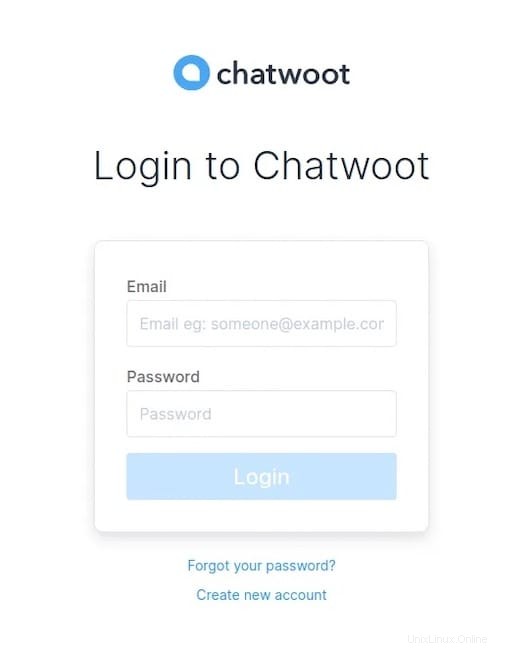
ステップ6.Chatwoot環境を構成します。
まず、Chatwootユーザーとしてログインし、環境変数フォルダーを作成します。
sudo -i -u chatwootcd chatwootnano .env
これで、変数ページを参照して、ファイルに変数定義を追加できます。
たとえば、Facebookチャネルを使用するには、ファイルに以下の行を追加できます。
FB_VERIFY_TOKEN =FB_APP_SECRET =FB_APP_ID =
Sendgridを使用するには、以下のブロックを使用してください:
SMTP_ADDRESS =smtp.sendgrid.netSMTP_AUTHENTICATION =plainSMTP_DOMAIN=<確認済みドメイン>SMTP_ENABLE_STARTTLS_AUTO=trueSMTP_PORT =587SMTP_USERNAME =apikeySMTP_PASSWORD=
環境ファイルに変更を加えた後、以下のコマンドを実行してChatwootを再起動します。
sudo systemctl restart chatwoot.target
おめでとうございます!Chatwootが正常にインストールされました。Ubuntu20.04LTS Focal FossaシステムにChatwootをインストールするためにこのチュートリアルを使用していただき、ありがとうございます。追加のヘルプや役立つ情報については、Chatwootの公式Webサイトを確認することをお勧めします。 。
Ubuntu